outlook日歷在周視圖中查看兩個時區的教程
時間:2023-10-07 14:44:37作者:極光下載站人氣:148
outlook是一款電子郵件接收軟件,為用戶帶來了較為全面的功能,讓用戶可以用來管理聯系人信息、安排工作日程、分配任務或是記日記等,為用戶帶來了不錯的使用體驗,因此outlook軟件擁有著較為龐大的用戶群體,當用戶在使用outlook軟件時,用戶在日歷板塊中查看相關日程時,想要設置在周視圖中查看兩個時區,卻不知道怎么來操作實現,其實這個問題是很好解決的,用戶直接在菜單欄中點擊視圖選項和時間刻度選項,然后選擇其中的更改時區選項即可進入到選項窗口中來設置查看兩個時區,那么接下來就讓小編來向大家分享一下outlook日歷在周視圖中查看兩個時區的方法教程吧,希望用戶能夠喜歡。
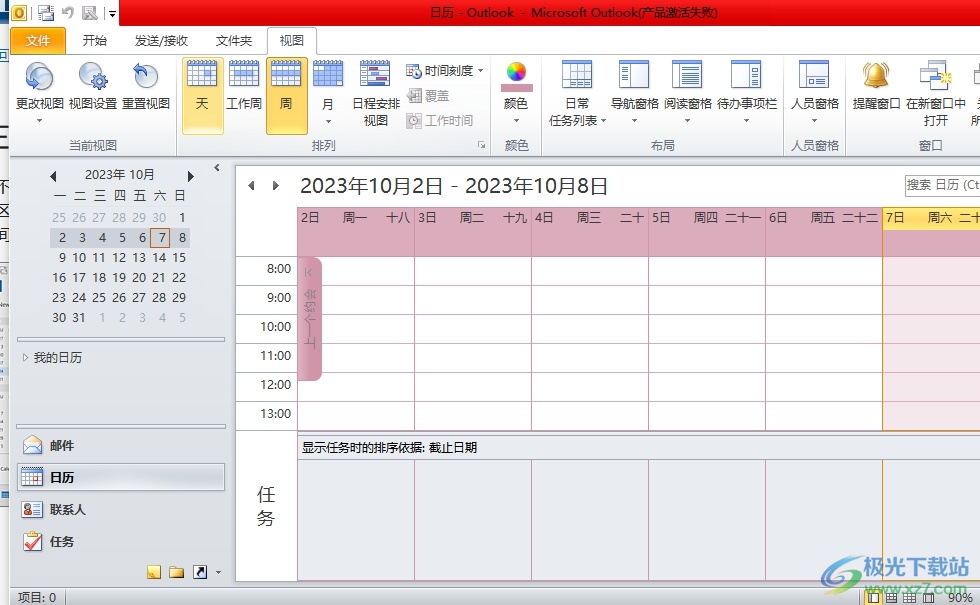
方法步驟
1.用戶在電腦桌面上打開outlook軟件,并來到頁面上來查看日歷
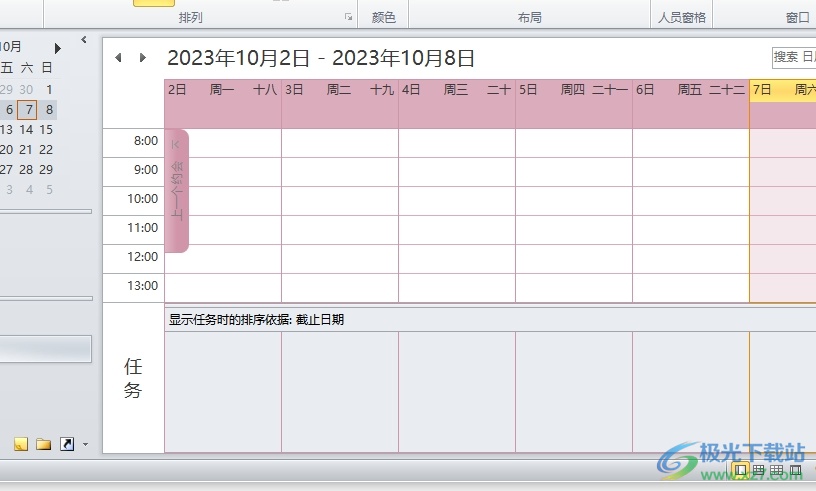
2.這時用戶需要點擊菜單欄中的開始選項,在顯示出來的選項卡中點擊排列板塊中的周選項
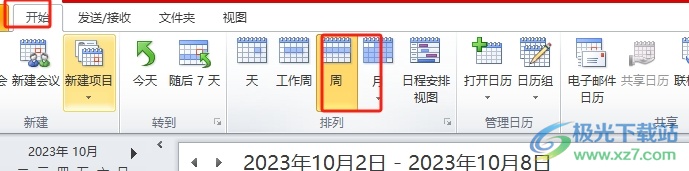
3.將日歷設置為周視圖后,用戶需要點擊菜單欄中的視圖選項,在切換得到的選項卡中點擊時間刻度選項
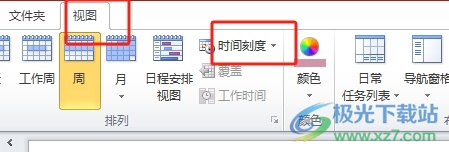
4.然后在彈出來的下拉選項卡中,用戶選擇其中的更改時區選項
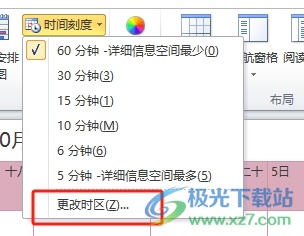
5.進入到選項窗口中,用戶在時區板塊中設置好第一個時區的標簽,并勾選顯示附加時區選項
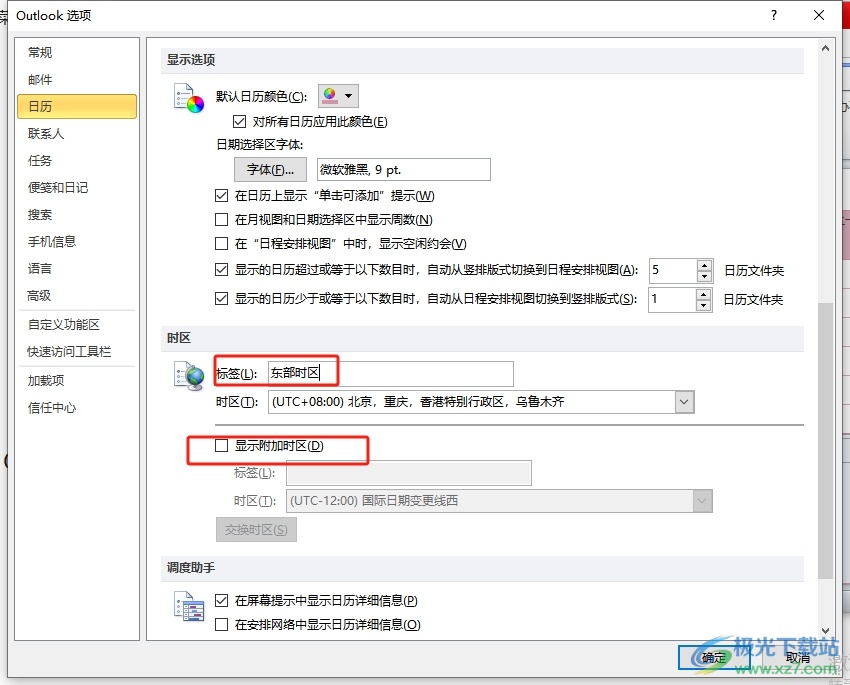
6.這時用戶為附加時區設置好標簽和時區選項即可,最后按下窗口右下角的確定按鈕就可以了
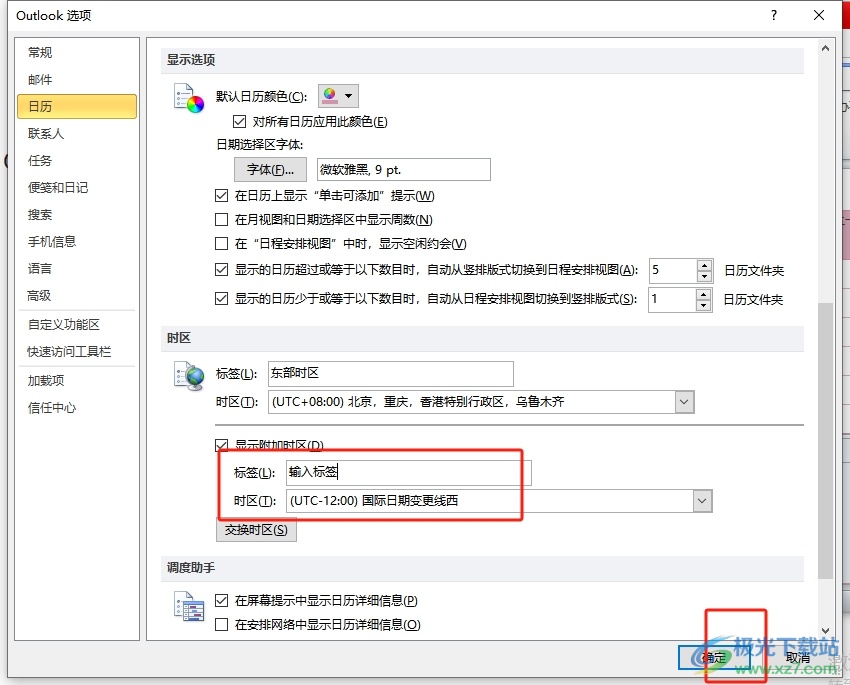
以上就是小編對用戶提出問題整理出來的方法步驟,用戶從中知道了大致的操作過程為點擊開始——周——視圖——時間刻度——更改時區——勾選顯示附加時區——設置標簽和時區這幾步,方法簡單易懂,因此感興趣的用戶可以跟著小編的教程操作試試看。

大小:15.5 MB版本:v4.3.5.7環境:WinAll, WinXP, Win7, Win10
- 進入下載
相關推薦
相關下載
熱門閱覽
- 1百度網盤分享密碼暴力破解方法,怎么破解百度網盤加密鏈接
- 2keyshot6破解安裝步驟-keyshot6破解安裝教程
- 3apktool手機版使用教程-apktool使用方法
- 4mac版steam怎么設置中文 steam mac版設置中文教程
- 5抖音推薦怎么設置頁面?抖音推薦界面重新設置教程
- 6電腦怎么開啟VT 如何開啟VT的詳細教程!
- 7掌上英雄聯盟怎么注銷賬號?掌上英雄聯盟怎么退出登錄
- 8rar文件怎么打開?如何打開rar格式文件
- 9掌上wegame怎么查別人戰績?掌上wegame怎么看別人英雄聯盟戰績
- 10qq郵箱格式怎么寫?qq郵箱格式是什么樣的以及注冊英文郵箱的方法
- 11怎么安裝會聲會影x7?會聲會影x7安裝教程
- 12Word文檔中輕松實現兩行對齊?word文檔兩行文字怎么對齊?
網友評論